Najbolje aplikacije za uklanjanje šuma za video za uklanjanje efekta zrnatosti
Jeste li ikada vidjeli video koji izgleda zrnato i ima višak filtera koji otežavaju gledanje videa? A iz nekih drugih razloga, bole vas oči, pa je teško vidjeti što se događa na videu. U današnje vrijeme videozapisi su obično opremljeni efektima i filtrima kako bi izgledali dobro na zaslonu. Ali to izgleda neželjeno samo u nekom trenutku i čini vaš videozapis neshvatljivim, uglavnom ako koristite filtar s efektom šuma. Šum je mješavina različitih varijacija svjetline ili boje prikazanih u videu.
Pretpostavimo da imate video koji se takav pojavljuje na ekranu, pa ga želite ukloniti. Najbolje što možete učiniti da biste to uklonili je uklanjanje buke u videu. Uklonit će video šum sličan prljavštini kako bi vaš video izgledao čistije. Time svojim gledateljima možete pružiti prirodno i izvrsno iskustvo gledanja. Što čekaš? Prijeđite na sljedeće dijelove kako biste naučili kako denoise video na različite načine.

SADRŽAJ STRANICE
Dio 1. Kako ukloniti šum videa na računalu
1. Vidmore Video Converter
Tražite li aplikaciju koja može raditi bez internetske veze? Ima sučelje prilagođeno početnicima koje je jednostavno za korištenje i kontrolu. I ima ugrađene značajke koje vam mogu pomoći da izvršite svoj zadatak? U tom slučaju možete računati na Vidmore Video Converter dok provjerava popis. Ima pretvarač, gotove teme, alate za izradu kolaža i dodatne alate u jednom odjeljku. Čak i ako ste početnik ili profesionalac u ovom području, možete brzo savladati ugrađene značajke i alate za uređivanje.
Ovaj program može vam pomoći ukloniti šum iz vašeg videa s nekoliko klikova i ne trošiti vaše vrijeme. Ima ugrađeni alat koji vam omogućuje poboljšanje kvalitete vašeg videa na različite načine. Jedan od načina je uklanjanje video buke kako biste uklonili prljavštinu koja se nalazi u vašem videu i učinili ga čišćim. Nastavite s navedenim koracima kako biste naučili kako ukloniti šum iz videa pomoću najboljeg softvera za uklanjanje šuma iz videa.
Korak 1. Preuzmite i instalirajte Vidmore Video Converter
Da biste imali potpuni pristup, preuzmite i instalirajte program na svoju radnu površinu. Nakon što je instalacija gotova, otvorite program za početak.
Korak 2. Odaberite Video Enhancer
Pritisnite Kutija s alatima karticu s gornje trake izbornika i pronađite Video Enhancer s primijenjene liste. Kada otvorite alat, kliknite (+) za dodavanje videozapisa koji želite ukloniti. Otvorit će mapu na radnoj površini i odabrati videozapis za koji želite da se podvrgne postupku uklanjanja šuma.
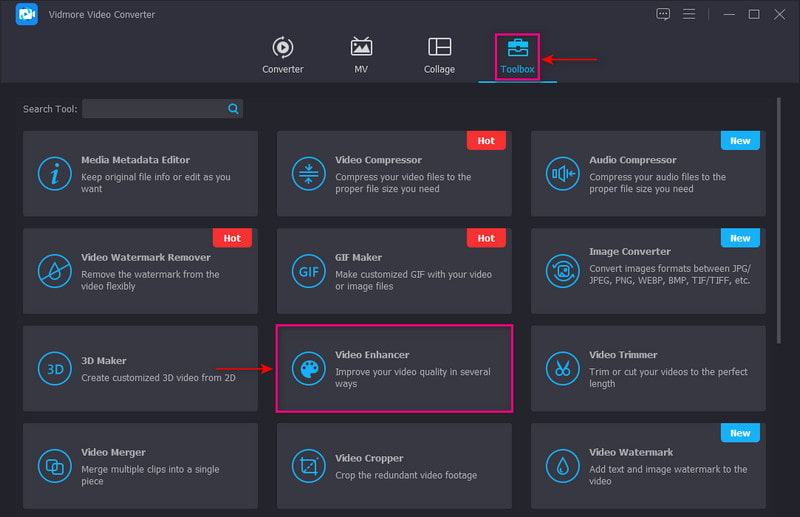
Korak 3. Uklonite video šum
Na zaslonu ćete vidjeti sljedeće opcije za poboljšanje kvalitete videa. Označite kućicu pored Uklonite video šum opcija. Ova vam funkcija može pomoći u uklanjanju videošuma poput prljavštine koji vaš video može učiniti čišćim. Osim toga, možete izrezati nepotrebne dijelove iz svog videa pomoću Izrezati opcija.
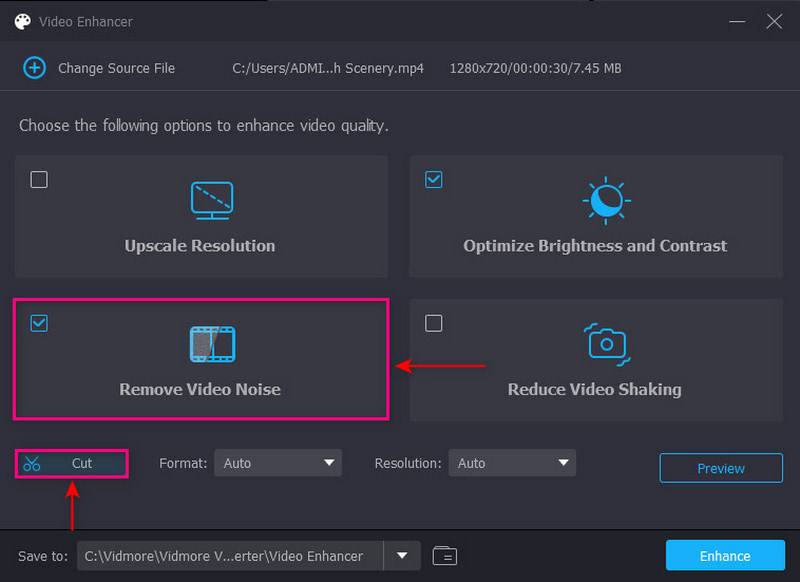
Korak 4. Izvoz video datoteke
Možete odabrati željeni format i rezoluciju ispod opcija poboljšane kvalitete videozapisa. Kada završite, kliknite gumb Poboljšaj u donjem desnom kutu zaslona kako biste spremili svoj videozapis za uklanjanje šuma u svoju mapu.
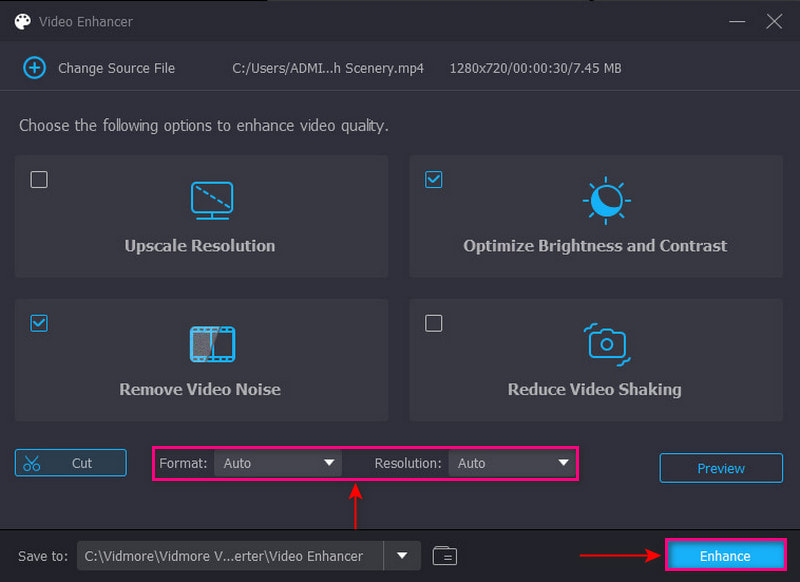
2. Adobe Premiere Pro
Adobe Premiere Pro je platforma za uređivanje videa koja korisnicima omogućuje izradu i uređivanje projekata profesionalnog izgleda. Ima ugrađene značajke koje kombiniraju animacije, zvuk, slike, tekst, prijelaze i videozapise. Ima značajke i alate jednostavne za korištenje koji vam mogu pomoći da svoj projekt započnete brzo i bez muke. Ovaj program može ukloniti šum iz videa pomoću efekta koji se zove Medijan. Da biste saznali kako koristiti Adobe Premiere denoiser video, pogledajte sljedeće korake.
Korak 1. Prvo i najvažnije, otvorite program na radnoj površini. Zatim prenesite svoj videozapis na vremensku traku i krenite Ploča s efektima, gdje Medijan Nalazi se. Nakon toga povucite i ispustite Median efekt na svoj videozapis.
Korak 2. Odaberite masku u obliku pravokutnika, kruga ili olovke na Kontrola učinaka ploča. Zatim pomičite masku po zaslonu i promijenite joj veličinu ovisno o pokrivenom području. Nakon toga promijenite postavku Feather na 100 i učinak neće imati vidljiv rub i glatkoću. Ako želite pokriti sva zrnata područja vašeg videa, trebate ponoviti postupak.
3. korak Izmijenite postavke efekta kako biste smanjili šum svog videa. Efekt ne izostavlja zrnatost, već vam pomaže da je zamutite.

Dio 2. Kako dešumirati video na Androidu i iPhoneu
Radije uređujete pomoću pametnog telefona? Ako da, možete se osloniti na PowerDirector. Ovoj mobilnoj aplikaciji može se pristupiti putem Android ili iPhone uređaja. Obično se koristi za rezanje, uređivanje, pročišćavanje i dijeljenje videozapisa. Ima ugrađenu značajku koja vam pomaže ukloniti ili smanjiti šum i zrnati video. To vam omogućuje da proizvedete video visoke kvalitete kakav želite. Da biste započeli postupak, oslonite se na navedene korake.
Korak 1. Otvorite aplikaciju pomoću mobilnog uređaja. Zatim dodajte svoj videozapis na glavnu stazu vremenske trake. Kliknite na Mediji ikonu, prijeđite na Video i odaberite video koji želite ukloniti.
Korak 2. Za uklanjanje buke u videozapisu dodirnite videozapis i odaberite Zaglađivač kože iz opcija izbornika. Odatle povećajte količinu glatkoće kože svog videozapisa do 100. Nakon toga prijeđite na Podešavanje, onda Oštrina, i povećajte količinu oštrine do 100.
3. korak Nakon poravnanja kliknite na Uštedjeti ikona za spremanje vašeg čistog i bez zrnatog efekta u vašu mapu datoteka.
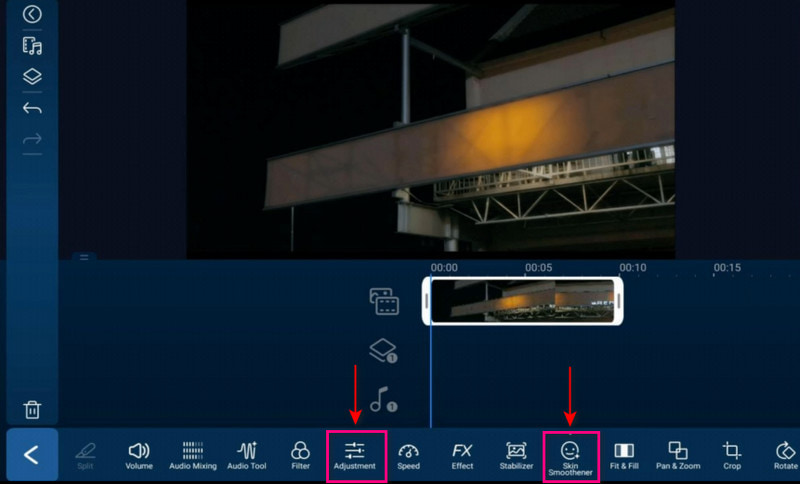
Dio 3. Često postavljana pitanja o Denoise Video
Što je uklanjanje šuma u uređivanju videa?
Proces uklanjanja buke u videu je metoda koja se koristi za uklanjanje buke koja se pojavljuje u videu. Metode su podijeljene u dvije: metode prostornog uklanjanja šuma videa i metode vremenskog uklanjanja šuma videa. Metoda uklanjanja šuma u prostornom videu je gdje se smanjenje šuma slike primjenjuje na svaki od okvira. Nasuprot tome, temporalna metoda uklanjanja šuma videozapisa smanjuje šum između okvira.
Koja je svrha uklanjanja buke?
Proces uklanjanja šuma je uklanjanje šuma sa slike sa šumom kako bi se slika vratila u prvobitno stanje. Slika može izgubiti neke detalje nakon što prođe postupak uklanjanja buke. Šum, rub i teksturu teško je razlikovati u uklanjanju buke jer su to visokofrekventne komponente.
Što je zrnatost u uređivanju videa?
Mrlje koje su nasumično razbacane po vašem ekranu nazivaju se zrnatost filma. Ove sićušne čestice su raspoređeni artefakti po cijeloj slici.
Čemu služi zrno u videu?
Primjena i upotreba zrnatosti u videozapisu učinit će ga prirodnijim na zaslonu. Također, učinit će vašu snimku vjerodostojnijom, što može privući više publike. Uz to, izgledat će kao da je video nemontiran i nedirnut.
Zaključak
Eto ga! Naučili ste kako ukloniti zrnatost iz videa koristeći nekoliko video editora. Na taj način možete poboljšati kvalitetu gledateljskog iskustva prilikom gledanja vašeg videozapisa. Ako želite ukloniti šum ili zrnatost iz svojih videozapisa, možete upotrijebiti gore navedenu metodu. Što je najvažnije, trebate koristiti aplikaciju koja ispunjava vaše potrebe i očekivanja. I zato, bolje koristiti Vidmore Video Converter da biste izvršili svoj zadatak.


